Neki FPS igrači nedavno su se požalili na novi bug u Valorantu. Ovi pogođeni korisnici primijetili su da svaki put kada pokušavaju igrati Valorant, Windows pada u problem s Plavim ekranom smrti koji prikazuje kod pogreške "Vgk.sys“. Ne brinite, ovo nije virus/PUP. Ovo je komponenta Vanguard AntiCheat sustava od Riot, koja dolazi uz igru. Ovo je jednostavan slučaj nepostojanja odgovarajućih prava za određene komponente sustava.
Sadržaj
Popravak 1 – Dopustite potpunu kontrolu svim entitetima
Svim entitetima morate dopustiti potpunu kontrolu nad datotekom komponente Vgk.sys.
1. Morate pristupiti lokaciji “Vgk.sys" datoteka.
2. Dakle, morate pritisnuti Windows tipka + E ključeve zajedno. Ovo će otvoriti File Explorer.
3. Kada se otvori, idite ovim putem -
C:\Program Files\Riot Vanguard
4. Ovdje ćete pronaći “vgc.sys” datoteka ovdje. Samo desnom tipkom miša dodirnite datoteku i kliknite "Svojstva“.
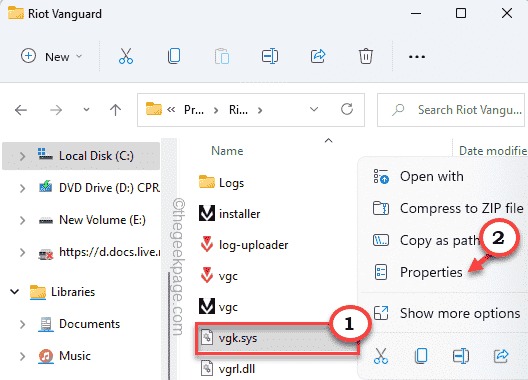
5. Samo idite na “Sigurnost” kartica.
6. Ovdje ćete primijetiti nekoliko grupa i korisničkih imena.
Morate dopustiti potpunu kontrolu nad svim tim grupama. Dakle, trebate urediti trenutne postavke.
7. Dodirnite "Uredi…“.
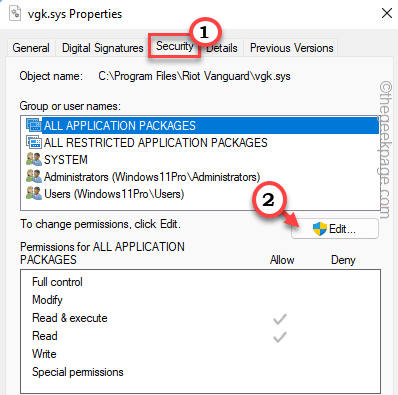
8. U prozoru Dozvole za vgk.sys, Izaberi prva grupa s popisa.
9. Onda samo kvačica "Potpuna kontrola” kutija.
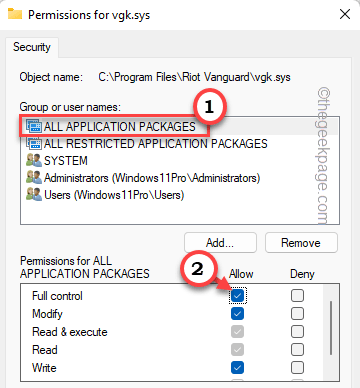
10. Na taj način dajte potpunu kontrolu svim ostalim grupama korisnika na tom popisu.
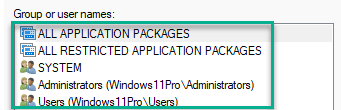
11. Nakon što date potpunu kontrolu svim korisnicima, dodirnite "Prijavite se” i “u redu” za spremanje promjena.
OGLAS

Sada jednostavno pokrenite Valorant i provjerite radi li. Također možete jednom ponovno pokrenuti računalo i provjeriti.
BILJEŠKA –
Neki korisnici su primijetili da im je uspjelo deinstaliranje Riot Vanguarda i zatim ponovno pokretanje sustava i tek nakon toga primjena gore navedenog popravka. Možete pokušati i to učiniti -
1. pritisni Windows tipka zajedno sa R ključ.
2. Zatim upišite “appwiz.cpl" i kliknite "u redu“.

3. Na ovom zaslonu upravljačke ploče naći ćete potpuni popis instaliranih aplikacija.
4. Samo locirajte “Riot Vanguard” i kliknite desnom tipkom miša na nju i kliknite “Deinstaliraj” da biste deinstalirali aplikaciju sa svog sustava.
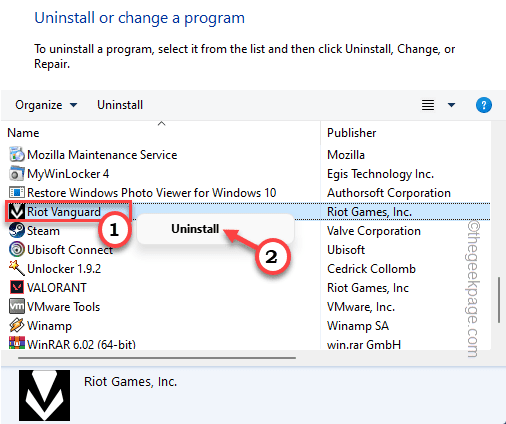
Nakon što ga deinstalirate, ponovno pokrenite računalo, a zatim slijedite korake koje smo spomenuli u Popravku 1 kako biste riješili problem jednom zauvijek.
Popravak 2 – Onemogućite programe trećih strana
Ako koristite nepoznati program treće strane (kao što je Aura Sync), Vanguard anti-cheat ga može blokirati i srušiti sustav.
1. Morate pristupiti Upravitelju zadataka.
2. Dakle, pritisnite Windows tipka + X tipke zajedno, a zatim dodirnite "Upravitelj zadataka” s popisa dostupnih opcija.

3. Kada se Upravitelj zadataka otvori, idite na "Pokretanje” kartica.
4. Ovdje potražite softver treće strane koji bi mogao ometati Vanguard (poput – Corsair Unity Engine, Aura Sync, itd.).
5. Samo kliknite desnom tipkom miša na aplikaciju i dodirnite "Onemogući” da biste onemogućili aplikaciju.
Na ovaj način onemogućite sve nepoznate aplikacije.
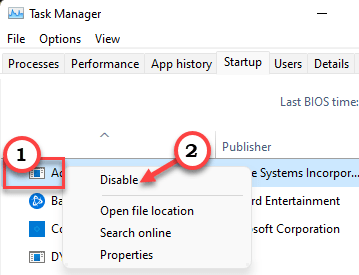
nakon toga, ponovno pokrenuti svoje računalo i nakon ponovnog pokretanja sustava pokušajte ponovno igrati igru.
BILJEŠKA – Korisnici su također obaviješteni da CorsairVBusDriver.sys također može uzrokovati ovaj problem. Pronađite datoteku na svom C pogonu i uklonite je odatle. Možda će pomoći.
Popravak 3 – Pokrenite Valorant kao administrator
Pokretanje Valoranta s administrativnim pravima može riješiti vaš problem.
1. Potražite aplikaciju Valorant na radnoj površini.
2. Zatim desnom tipkom miša kliknite na "Valorant” na radnoj površini i dodirnite “Pokreni kao administrator“.

To omogućuje pokretanje igre s administrativnim dopuštenjima.
Samo provjeri radi li ovo za tebe. Ako ovo uspješno pokrene igru, možete biti sigurni da Valorant radi samo s administrativnim pravima.
1. Dakle, opet, desnom tipkom miša dodirnite "Valorant” aplikaciju i dodirnite “Svojstva“.

2. Na stranici Valorant Properties kliknite na "Kompatibilnost” okno.
4. Među svim opcijama, morate samo ček "Pokreni kao administrator” kutija.
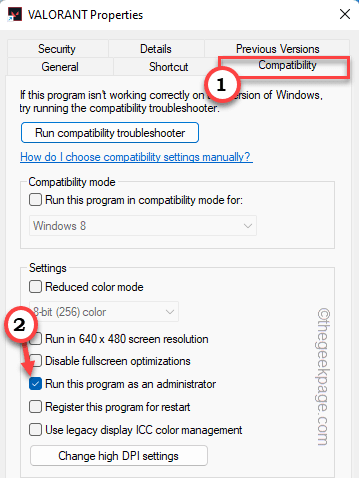
5. Sada morate spremiti promjene. Dakle, kliknite "Prijavite se” i “u redu" učiniti tako.

Testirajte pomaže li vam ovo u rješavanju problema.
Popravak 4 – Provjerite pokreće li se vgc
Ponekad Windows ograničava neke komponente vgc-a. Provjerite da li se pokreće.
1. Pritiskom na Windows tipka + R tipka bi trebala otvoriti ploču Run.
2. Kasnije upišite “msconfig” i kliknite na “u redu“.
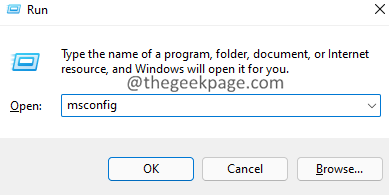
3. Kada dođete do stranice s konfiguracijom sustava, samo prijeđite na "Usluge” okno.
4. Samo ček "Sakrij sve Microsoftove usluge“.
5. Među svim aplikacijama provjerite je li "vgc” je provjereno.
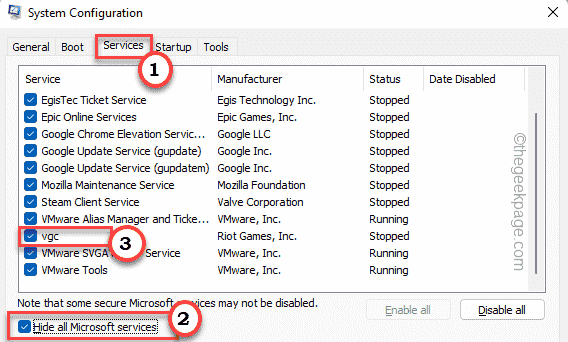
6. Nakon toga, dodirnite “Prijavite se” i “u redu“.
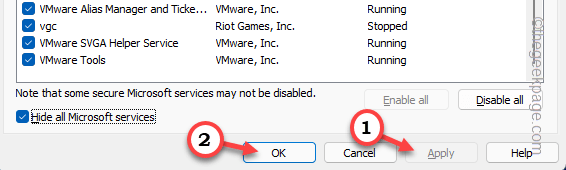
Sada, ponovno pokrenuti tvoje računalo. Ovo bi trebalo riješiti vaš problem.
Popravak 5 – Ažurirajte Valorant
Ako niste igrali igru neko vrijeme, vrijeme je da je ažurirate.
1. Pokrenite Valorant kao administrator.
2. Ako ste pokrenuli stariju verziju, ona će se automatski početi ažurirati.
Sve što trebate učiniti je pričekati da pokretač igara u potpunosti instalira ažuriranje.
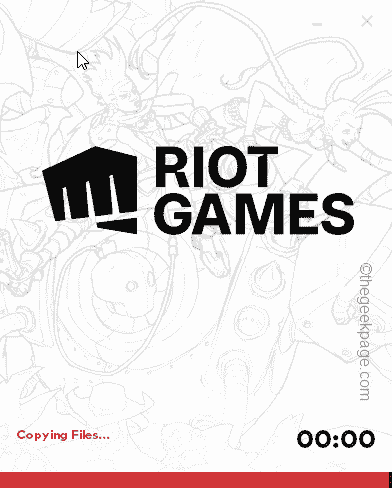
3. Sada pokretač automatski traži nedavnu zakrpu za ažuriranje te je preuzima i instalira u skladu s tim.
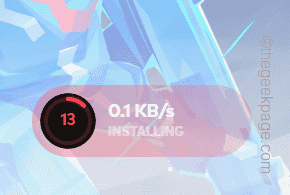
Samo strpljivo čekajte da se proces završi. Kada se to završi, trebali biste igrati igru bez ikakvih daljnjih prekida.
Popravak 6 – Deinstalirajte i ponovno instalirajte Valorant
Ako sve ostalo ne uspije, možda će postojati problemi s jezgrenim datotekama Valorant. Deinstalirajte i zatim ponovno instalirajte.
1. Morate pristupiti stranici Aplikacije i značajke.
2. Da biste to učinili, samo pritisnite Windows tipka + X spojite tipke i dodirnite "Aplikacije i značajke“.

2. Nakon što stranica Postavke prevlada, potražite okvir za pretraživanje u desnom oknu.
3. Upišite "Valorant” u tom okviru za pretraživanje.
5. Sada ćete primijetiti “Valorant” na stranici Postavke. Samo kliknite na trotočkica izbornik i dodirnite "Deinstaliraj“.

6. Kasnije kliknite na "Deinstaliraj” za ponovno potvrdu radnje.
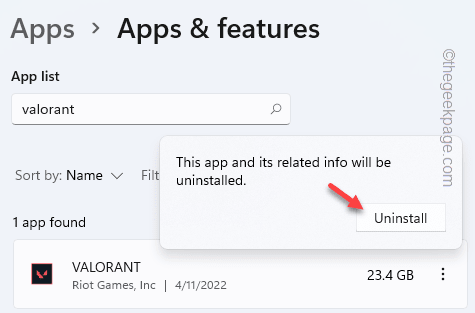
Samo pričekajte da se pojavi program za deinstalaciju Valorant.
7. Morate preuzeti najnoviju verziju Valorant instalater.
8. Nakon što se instalacijski program preuzme, dvostruki dodir “Instalirajte VALORANT“.

9. Dodirnite "Instalirati" još jednom.
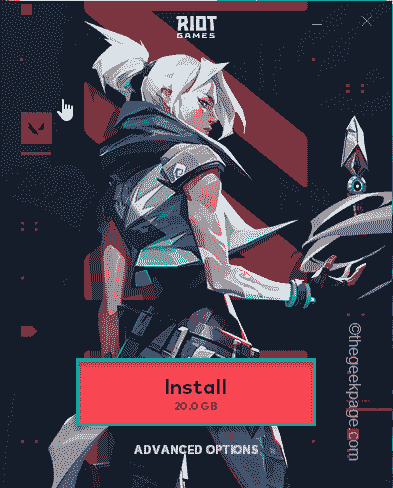
Ovo će instalirati najnoviju verziju Valoranta na vaše računalo.
Korak 1 - Preuzmite Restoro PC alat za popravak ovdje
Korak 2 - Kliknite Pokreni skeniranje da biste automatski pronašli i popravili bilo koji problem s računalom.